win10自带录屏怎么更改储存位置 Win10录屏功能保存目录修改方法
更新时间:2024-02-29 14:02:15作者:yang
Win10自带录屏功能是一项非常实用的功能,用户可以使用它来录制屏幕上发生的操作或者视频内容,有些用户可能不知道如何更改录屏功能保存的目录位置。在Win10系统中,更改录屏功能保存目录的方法其实并不复杂,只需要按照一定的步骤操作即可轻松实现。接下来我们将详细介绍Win10录屏功能保存目录修改的方法,让您能够更加灵活地管理录屏文件。
具体方法:
1.在默认情况下,录屏是保存在“此电脑/视频/捕获”文件夹下面的。

2.在录屏工具条上无法修改默认的保存目录,但可以移动视频文件夹的位置。通过该方法来修改录屏的保存位置。右键点击视频文件夹,在弹出菜单中选择“属性”菜单项。
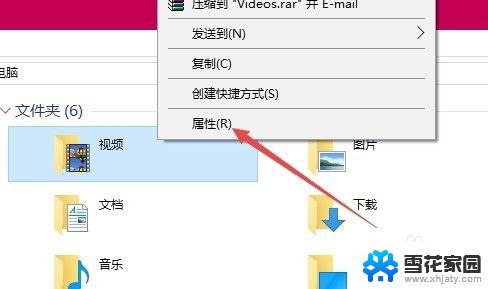
3.在打开的文件夹属性窗口中,点击“位置”选项卡。
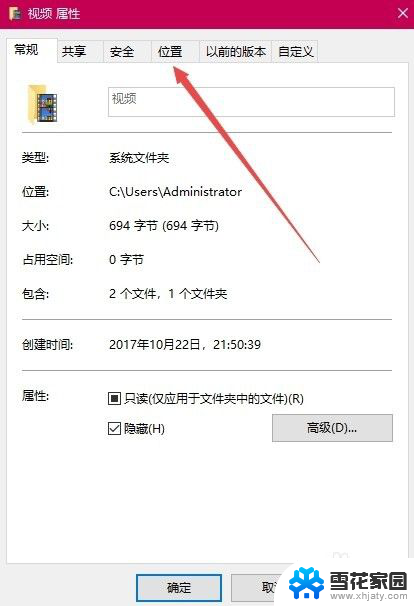
4.在打开的位置窗口中,点击“移动”按钮。
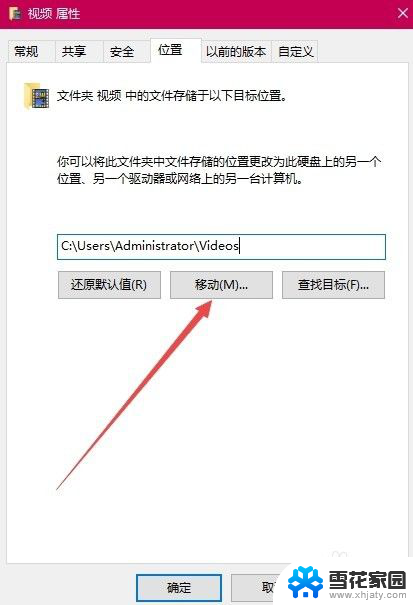
5.在打开的窗口中选择硬盘上的任意一个文件夹都可以,比如E:\录屏,最后点击应用按钮。
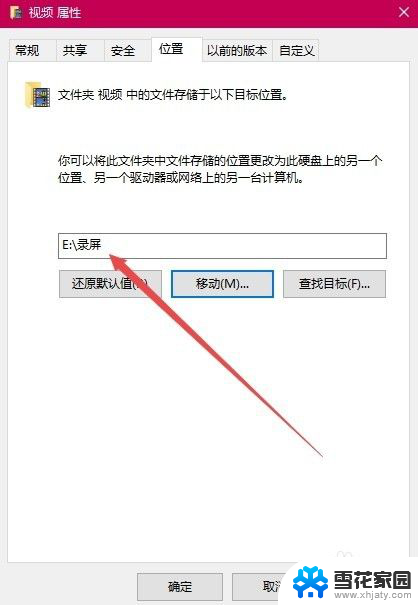
6.这时会弹出一个确认修改的窗口,点击“是”按钮即可。这样就把原来的录屏默认文件夹修改为指定的文件夹了。
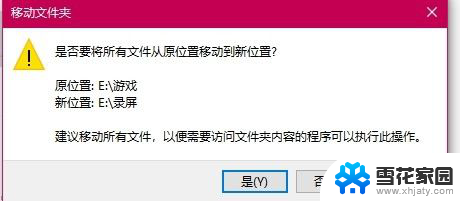
以上就是win10自带录屏怎么更改储存位置的全部内容,有遇到相同问题的用户可参考本文中介绍的步骤来进行修复,希望能够对大家有所帮助。
win10自带录屏怎么更改储存位置 Win10录屏功能保存目录修改方法相关教程
-
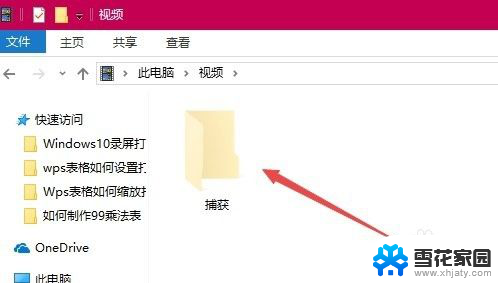 电脑自带录屏怎么改变保存路径 如何修改Win10录屏功能的保存目录
电脑自带录屏怎么改变保存路径 如何修改Win10录屏功能的保存目录2024-02-25
-
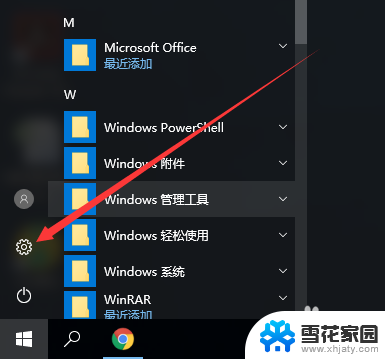 电脑怎么设置存储位置 win10如何更改默认存储位置
电脑怎么设置存储位置 win10如何更改默认存储位置2024-03-30
-
 笔记本录屏保存在哪里 Win10 自带录屏工具录制的视频保存在哪里
笔记本录屏保存在哪里 Win10 自带录屏工具录制的视频保存在哪里2024-03-29
-
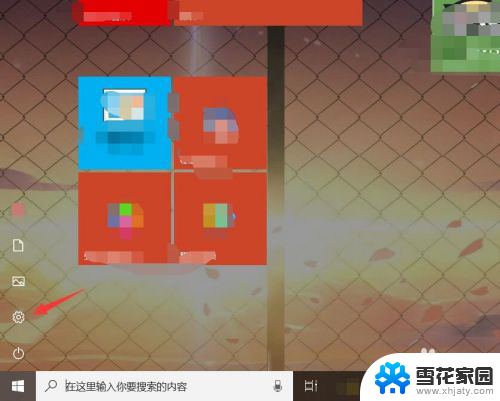 windows部分录屏 win10自带录屏功能怎么使用
windows部分录屏 win10自带录屏功能怎么使用2023-11-24
- windows10有录屏功能吗 win10系统录屏教程详解(win10自带)
- win10更改默认存储位置 Win10如何设置默认存储位置为D盘
- windows录屏在哪里 win10系统自带录屏功能怎么用
- 电脑的存储设置在哪里 win10如何更改默认存储位置
- win10怎么更改桌面文件的储存位置 win10系统桌面文件默认存储路径更改
- 电脑xbox录屏文件在哪 如何更改win10系统Xbox录制视频的保存路径
- 默认浏览器如何设置 win10如何设置默认浏览器为火狐
- 电脑怎么查开机自动启动程序 如何关闭win10开机自动启动的程序
- 新电脑字体怎么调小 win10字体大小设置教程
- 为什么电脑打字不显示 Win10微软拼音输入法候选字显示问题
- windows10中英文切换 win10中英文输入法切换的方法
- 清除右键菜单 win10怎么清除右键菜单多余的选项
win10系统教程推荐
- 1 默认浏览器如何设置 win10如何设置默认浏览器为火狐
- 2 为什么电脑打字不显示 Win10微软拼音输入法候选字显示问题
- 3 windows10中英文切换 win10中英文输入法切换的方法
- 4 microsoft edge 如何卸载 Win10如何卸载edge浏览器
- 5 电脑截屏快捷键ctrl+alt+s保存到哪里了 Win10截图保存在哪里
- 6 怎样重置c盘 win10初始化重置c盘需要备份哪些文件
- 7 win10电脑怎么改账户名 win10账户名称如何更改
- 8 电脑上怎么改时间 win10系统怎样更改电脑的日期和时间
- 9 笔记本电脑如何合上后不关闭屏幕 win10合上笔记本不关闭屏幕设置方法
- 10 电脑的激活日期怎么查 怎样查看win10系统激活的具体时间